我有10个应用程序需要经常使用,有时需要单独打开它们以在其中运行bash命令。有没有办法为每个文件夹创建Windows快捷方式,然后选择所有10个快捷方式并点击Enter键,以启动10个不同的VSCode应用程序,每个应用程序都会打开其相应的文件夹?
4个回答
15
(Windows 10) 通过快捷方式打开 VS Code 并进入所需目录:
- 创建 Visual Studio Code 应用程序的快捷方式,
- 右键单击快捷方式并选择属性,
- 在目标(Target)字段中添加您的目录路径(如果路径中有空格,请记得使用引号 " " )。
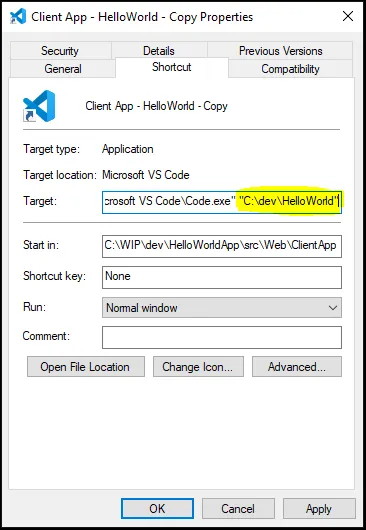
- Amolski
2
这也非常适用于.code-workspace文件。 - Bibonaut
你知道虚拟工作空间的等效物,例如 Github 吗? - devfric
2
ctr + K + O
打开一个文件夹,是VS Code中最常见的快捷键,在所有平台上都相同。
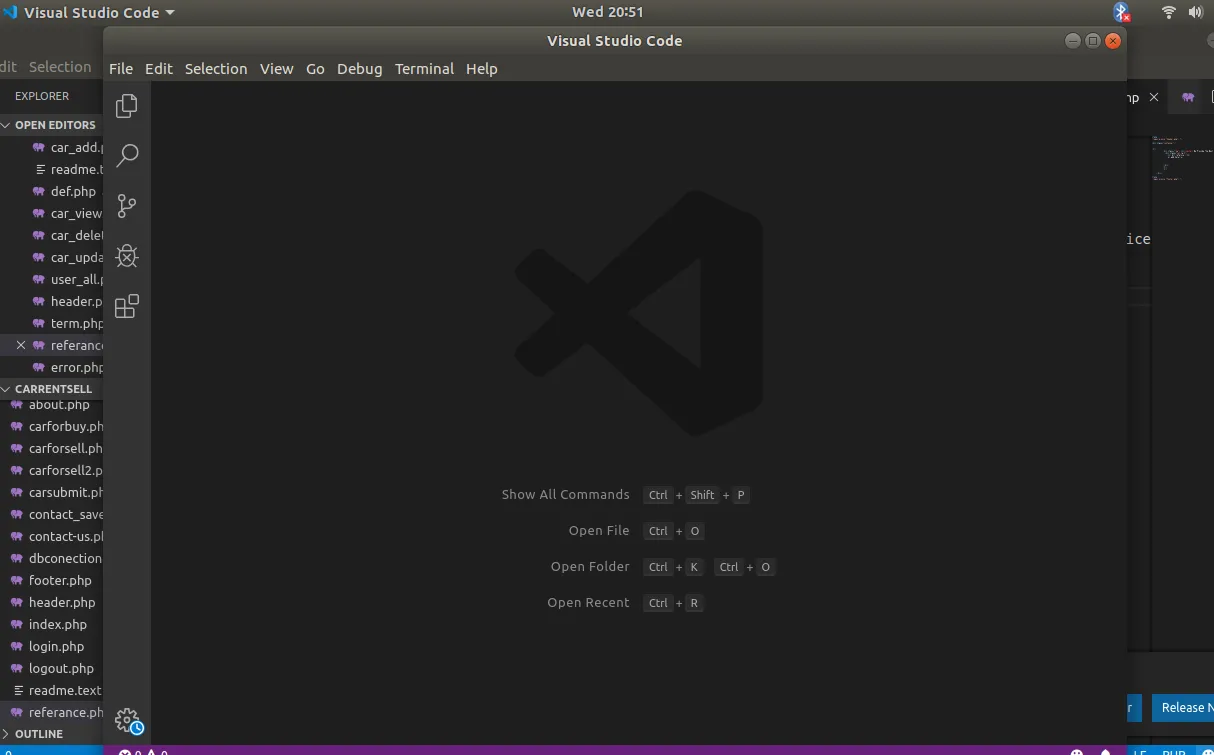
https://code.visualstudio.com/shortcuts/keyboard-shortcuts-windows.pdf
- Mr Coder
2
你试过这个吗? - Mr Coder
这不是我要求的,但我接受了它以给你一个点。我想要的是,在桌面上有一个快捷方式,我可以点击它,它会打开 Visual Studio Code 并显示文件夹 A。然后,我再点击另一个快捷方式,就可以打开 Visual Studio Code 并显示文件夹 B。我不想打开 Visual Studio Code 并在文件夹之间移动,即使使用一些快捷键来切换文件夹也很麻烦。我需要在 10 个不同的文件夹之间移动,这比打开 10 个不同的 Visual Studio Code 实例更令人烦恼。 - Extelliqent
1
我使用像Sean的解决方案中那样的批处理文件。如果您使用start命令而不是"code .",则可以在启动后自动关闭终端。
以下是示例:
注意:如果您不喜欢批处理文件的外观,您可以创建一个指向该批处理文件的快捷方式,并将该快捷方式的图标更改为VS Code图标。
以下是示例:
@echo off
cd "C:\path\to\your\project\folder\"
start "" "C:\Program Files\Microsoft VS Code\Code.exe" .
exit
注意:如果您不喜欢批处理文件的外观,您可以创建一个指向该批处理文件的快捷方式,并将该快捷方式的图标更改为VS Code图标。
- Thomas Dixon
0
在类似的情况下,我使用批处理文件来启动我最常用的 vscode 窗口。我还不够聪明,无法让 cmd 窗口在打开 vscode 后消失,但也许有一天会做到。在每个批处理文件中,使用以下命令,并为每个项目更改目录。
@ECHO OFF
cd C:\directory\where\your\project\is
code .
exit
- Sean Anderson
网页内容由stack overflow 提供, 点击上面的可以查看英文原文,
原文链接
原文链接
- 相关问题
- 5 在VSCode中打开JavaDocs的Java快捷方式
- 5 VSCode:在特定项目文件夹内创建文件的键盘快捷方式?
- 3 在VSCode(Windows)中,Ctrl-Q触发的命令是什么? The command that Ctrl-Q triggers on VSCode (Windows).
- 7 VSCode 的命令中心有快捷方式吗?
- 5 我能使用VSCode命令面板资源管理器在Mac上打开文件夹吗?
- 5 在 VsCode 中使用 Windows 文件对话框打开文件/文件夹
- 5 VScode(突然)无法打开文件夹
- 174 在 macOS 中通过 Finder 打开 VSCode 中的文件夹?
- 13 VSCode - 从命令行打开远程文件夹
- 6 在VSCode中使用多个命令的快捷方式